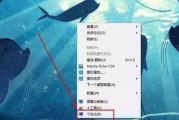随着个人电脑使用频率的增加,尤其是在运行多个应用程序和进行资源密集型任务时,我们常会遇到电脑内存占用过高的情况。这不仅会导致电脑运行缓慢,还会影响使用体验。本文将深入探讨如何优化Windows10系统中电脑内存占用过高的问题,帮助您恢复电脑的流畅性。
理解电脑内存与Win10优化核心
电脑的内存,又称为RAM,是电脑运行程序和处理数据的临时存储空间。Windows10系统在设计上比之前的Windows版本更加高效,但仍然可能出现内存占用过高的情况。内存使用过高的原因可能包括资源消耗大的程序、系统服务、后台进程,甚至病毒和恶意软件的侵扰。
优化前,了解当前内存使用情况至关重要。您可以通过任务管理器查看哪些程序或服务占用了大量内存。

如何检查和分析内存使用情况
1.右击任务栏,选择“任务管理器”,默认情况下会显示“进程”标签页。
2.在这里,您可以查看“内存”列,了解各进程的内存使用情况。
3.点击“内存”列,进程将按内存使用从高到低排序。
注意:除了查看当前内存使用情况,还需注意“内存”标签页下的“内存历史”,了解内存的使用趋势。

优化内存占用的步骤
关闭不必要的启动程序
1.使用任务管理器进入“启动”标签,可在此关闭不需要随系统启动的程序。
2.找到不需要的程序,点击之后选择“禁用”。
更新和调整虚拟内存
1.计算机右键点击,选择“属性”。
2.进入“高级系统设置”,点击“性能”下的“设置”按钮。
3.在性能选项卡下,点击“高级”标签页,并选择“虚拟内存”下的“更改”。
4.勾选“自动管理所有驱动器的分页文件大小”,若是自定义,合理设置初始大小和最大大小。
管理后台应用
Windows10允许后台应用运行,以提供快速启动等功能,但这也可能消耗内存资源。
1.打开“设置”应用。
2.进入“隐私”>“后台应用”,关闭不必要的后台应用。
清理临时文件和垃圾文件
使用Windows自带的清理工具,如磁盘清理程序,可以帮助释放空间:
1.右击系统盘并选择“属性”。
2.点击“清理磁盘”,然后选择您想要清理的文件类型。
检查并修复磁盘错误
1.打开“此电脑”,右键点击系统盘,选择“属性”。
2.在“工具”标签页里,点击“检查”按钮,选择修复磁盘错误选项。
使用系统更新优化
保持Windows10系统更新,新的更新通常包含性能改进和错误修复:
1.打开“设置”应用。
2.选择“更新与安全”>“Windows更新”,并检查更新。
考虑升级硬件
如果上述优化步骤仍然无法有效减少内存占用,可能需要考虑升级内存条,以满足您的使用需求。

预防内存占用过高的好习惯
定期进行磁盘清理和碎片整理。
避免同时打开过多程序,尤其是内存占用大的程序。
定期运行防病毒软件,防止恶意软件占用资源。
通过以上步骤,您能有效优化Win10电脑的内存占用问题,提升整体性能和使用体验。电脑的运行流畅度与您的日常维护紧密相关,养成好的使用习惯能够减缓内存占用的增长速度,延长系统和硬件的使用寿命。
综合以上,对内存管理的优化不仅仅是技术活,更是日常维护电脑的一部分。希望本文提供的方法能够帮助您高效地管理和优化Win10系统的内存使用,让您的电脑运行更加顺畅。
标签: #win10电脑